Dans cet exercice, vous allez créer un modèle dont l'objectif est de mettre en avant la variation de température entre deux phases. Cet exercice prendra environ 20 minutes.
Création d'une nouvelle boîte à outils
Vous allez d'abord créer une boîte à outils pour stocker le modèle qui sera mis au point au cours de l'exercice.
-
Cliquez sur le bouton Fenêtre Catalogue
 Dans la barre d'outils Standard pour ouvrir la fenêtre Catalogue.
Dans la barre d'outils Standard pour ouvrir la fenêtre Catalogue.
- Cliquez sur Géodatabase par défaut
 dans la fenêtre Catalogue.
dans la fenêtre Catalogue. - Cliquez avec le bouton droit de la souris sur Default.gdb et choisissez Nouveau > Boîte à outils.
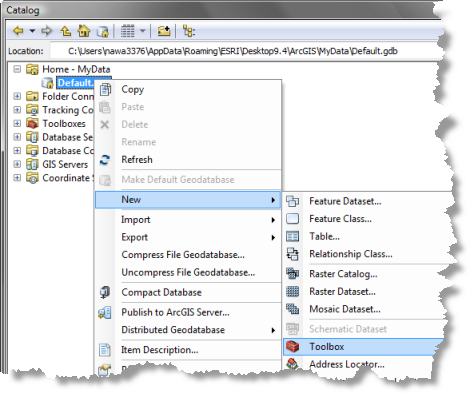
- Donnez à la boîte à outils que vous venez de créer le nom NetCDF.

Création d'un modèle
Vous allez créer un modèle et le nommer VariationTempérature.
- Cliquez avec le bouton droit de la souris sur la boîte à outils NetCDF et choisissez Nouveau > Modèle.
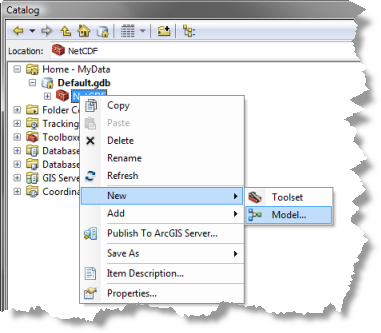
- Dans le menu principal du modèle, cliquez sur Modèle > Propriétés du modèle.
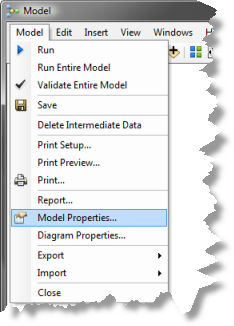
- Cliquez sur l'onglet Général.
- Saisissez VariationTempérature dans la zone de texte Nom.
- Saisissez VariationTempérature dans la zone de texte Etiquette.
- Cliquez sur OK pour fermer la boîte de dialogue.
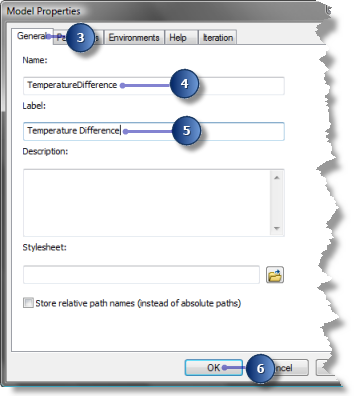
Création du modèle de variation de température
Vous allez ajouter le fichier NetCDF et l'outil Générer une couche raster NetCDF à votre modèle pour créer deux couches raster pour les années 1935 et 1940.
- Dans le dossier NetCDF sous l'Explorateur Windows, faites glisser le fichier temperature.nc dans votre modèle.
- Recherchez l'outil Générer une couche raster NetCDF et faites-le glisser dans votre modèle.
- Connectez la variable temperature.nc à l'outil Générer une couche raster NetCDF.
- Double-cliquez sur l'outil Générer une couche raster NetCDF.
- Saisissez tmin_1935 dans la zone de texte Couche raster en sortie.
- Cliquez sur la flèche Valeurs de dimension et choisissez la dimension année.
- Cliquez sur la cellule à côté de l'année dans la colonne Valeur, cliquez sur la flèche, puis sélectionnez 1/1/1935.
- Cliquez sur OK dans la boîte de dialogue Générer une couche raster NetCDF.
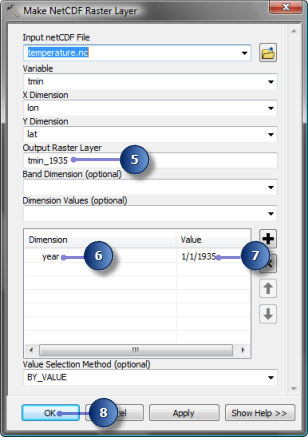
- Recherchez à nouveau l'outil Générer une couche raster NetCDF et faites-le glisser dans votre modèle.
- Connectez la variable temperature.nc à l'outil Générer une couche raster NetCDF (2) obtenu.
- Double-cliquez sur l'outil Générer une couche raster NetCDF (2).
- Saisissez tmin_1940 dans la zone de texte Couche raster en sortie.
- Cliquez sur la flèche Valeurs de dimension et choisissez la dimension année.
- Cliquez sur la cellule à côté de l'année dans la colonne Valeur, cliquez sur la flèche, puis sélectionnez 1/1/1940.
- Cliquez sur OK dans la boîte de dialogue Générer une couche raster NetCDF (2).
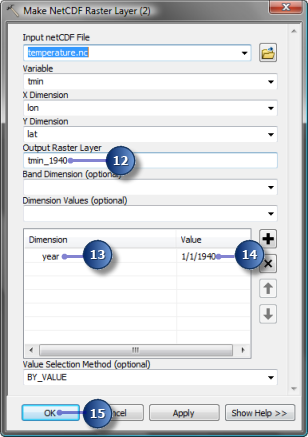
Recherche de la variation de température
Vous allez maintenant finaliser votre modèle pour découvrir la variation de température minimale entre les années 1935 et 1940 en soustrayant deux couches raster.
- Recherchez l'outil Soustraction dans la boîte à outils de l'ArcGIS Spatial Analyst ou l'ArcGIS 3D Analyst et faites-le glisser dans votre modèle.
- Connectez tmin_1935, puis tmin_1940 à l'outil Soustraction.
- Cliquez avec le bouton droit de la souris sur le résultat de l'outil Soustraction et choisissez Renommer.
- Saisissez Variation_Température dans la zone de texte et cliquez sur OK.
- Cliquez avec le bouton droit de la souris sur Variation_Température et sélectionnez Ajouter à la carte.
- Cliquez sur le bouton Mise en forme automatique
 pour organiser les éléments du modèle.
pour organiser les éléments du modèle.
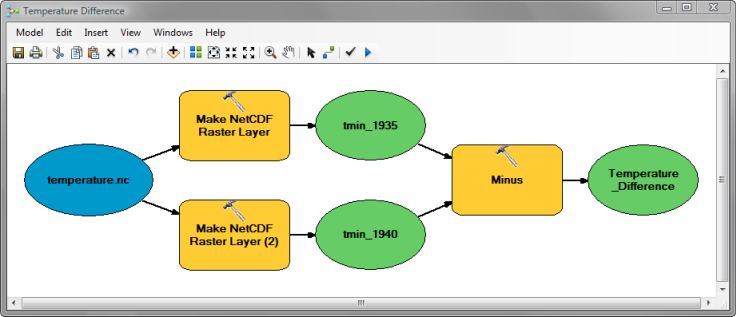
- Cliquez sur le bouton Enregistrer
 pour enregistrer votre modèle.
pour enregistrer votre modèle.
- Cliquez sur le bouton Exécuter
 pour exécuter votre modèle. La couche raster obtenue est ajoutée à la table des matières.
pour exécuter votre modèle. La couche raster obtenue est ajoutée à la table des matières.
- Cliquez sur la légende de la couche Variation_Température et sélectionnez un dégradé de couleurs pour améliorer l'affichage.
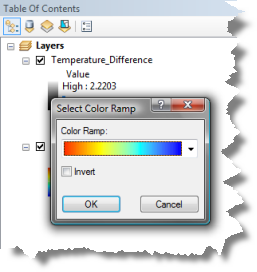
Enregistrement du document ArcMap
Vous avez terminé l'exercice. Toutefois, vous pouvez enregistrer le document pour explorer d'autres fonctionnalités.
- Dans le menu principal, cliquez sur Fichier > Enregistrer.